Převod souboru STL do BMP
Jak převést STL 3D modely na BMP obrázky pomocí Blenderu, MeshLab nebo Fusion 360.
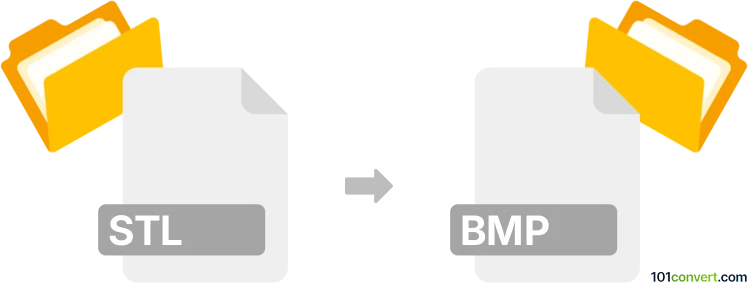
Jak převést soubor stl do formátu bmp
- Ostatní konverze souborů
- Dosud nehodnoceno.
101convert.com assistant bot
4 dny
Pochopení formátů souborů STL a BMP
STL (Stereolithography) je široce používaný formát souborů pro 3D modely, zejména v 3D tisku a počítačovém návrhu (CAD). Reprezentuje povrchovou geometrii 3D objektu pomocí sítě trojúhelníků, ale neobsahuje barvu, texturu ani další atributy.
BMP (Bitmap) je rastrový formát obrázků vyvinutý společností Microsoft. Ukládá 2D digitální obrázky jako mřížku pixelů, podporuje různé hloubky barev a bezeztrátová data, což ho činí vhodným pro obrázky vysoké kvality, ale často s velkými velikostmi souborů.
Proč převést STL na BMP?
Převod souboru STL na obrázek BMP je užitečný, když chcete vytvořit 2D vizualizaci nebo náhled 3D modelu. To může být užitečné pro dokumentaci, prezentace nebo sdílení rychlého náhledu 3D návrhu bez potřeby specializovaného 3D softwaru.
Jak převést STL na BMP
Jelikož STL je 3D formát a BMP je 2D obrázek, proces převodu zahrnuje vykreslení 3D modelu z určitého úhlu pohledu a uložení výsledného obrázku jako soubor BMP. To se obvykle provádí pomocí softwaru pro 3D modelování nebo vizualizaci s možností exportu.
Doporučený software pro převod STL na BMP
- Blender: Výkonný, bezplatný a open-source software pro tvorbu 3D. Můžete importovat STL soubory, nastavit požadovaný pohled a rendrovat scénu do obrázku BMP.
- MeshLab: Bezplatný nástroj pro zpracování a převod 3D sítí. Umožňuje otevřít STL soubory a exportovat snímky obrazovky jako BMP obrázky.
- Autodesk Fusion 360: Profesionální CAD nástroj, který podporuje import STL a může exportovat rendrované obrázky ve formátu BMP.
Krok za krokem: Převod STL na BMP pomocí Blenderu
- Otevřete Blender a přejděte na File → Import → STL pro načtení vašeho STL souboru.
- Upravte kameru a osvětlení, aby jste získali požadovaný pohled na váš 3D model.
- Přejděte na Render → Render Image, abyste vytvořili 2D obrázek scény.
- Po vykreslení přejděte na Image → Save As a vyberte BMP jako formát souboru.
Tipy pro nejlepší výsledky
- Nastavte barvu pozadí a rozlišení před renderováním pro optimální kvalitu obrázku.
- Experimentujte s osvětlením a úhly kamery, abyste zvýraznili důležité rysy vašeho modelu.
- Použijte nastavení anti-aliasing pro snížení zubatých ok v konečném BMP obrázku.
Poznámka: Tento záznam konverze stl na bmp je neúplný, musí být ověřen a může obsahovat nepřesnosti. Níže prosím hlasujte, zda pro vás byly tyto informace užitečné nebo ne.